Vad är nytt i Windows 10: s första stora novemberuppdatering

Den första stora uppdateringen till Windows 10, som borde komma fram idag via Windows Update, löser många problem med Windows 10. Microsoft rationaliserar aktivering, återställning av färgade fönsterrubriker, integrering av Skype och förbättring av Edge-webbläsaren. Men de har också lagt till annonser på Start-menyn.
Den här versionen kallades "Tröskel 2" under utveckling - Windows 10 själv var "Tröskel". Den rapporterar sig som version "1511", som det var släpptes i den elfte månaden 2015. Det kommer att komma via Windows Update - inte via Store, som Windows 8.1 gjorde.
Redaktörens anmärkning: Den här artikeln skrevs för några veckor sedan, men vi publicerar den idag eftersom den nya uppdateringen bara har släppts.
Du kan aktivera Windows 10 med en Windows 7, 8 eller 8.1 produktnyckel
RELATED: Så här gör du en ren installation av Windows 10 det enkla sättet
Aktivering av Windows 10 har varit en förvirrande röra. När det ursprungligen släpptes, förklarade Microsoft inte riktigt hur uppgraderingsprocessen fungerade. Vi gjorde forskningen och förklarade hur man rengör installerade Windows 10, vilket var en onödigt förvirrande process. Senare skickade Microsoft dokumentation till sin webbplats i ett försök att förklara dessa saker.
Aktivering fungerar nu som den borde ha ursprungligen. När du installerar Windows 10 kan du ange datorns Windows 7, 8 och 8.1 produktnyckel och den ska fungera ordentligt om den datorn var kvalificerad för uppgraderingen.
Processen "digital rättighet" - där din dator aktiveras automatiskt utan ange en produktnyckel - är också bättre förklarad. Under Inställningar> Uppgradering och säkerhet> Aktivering ser du nu "Windows 10 på den här enheten aktiveras med en digital rättighet" om den aktiveras utan att en produktnyckel behövs.
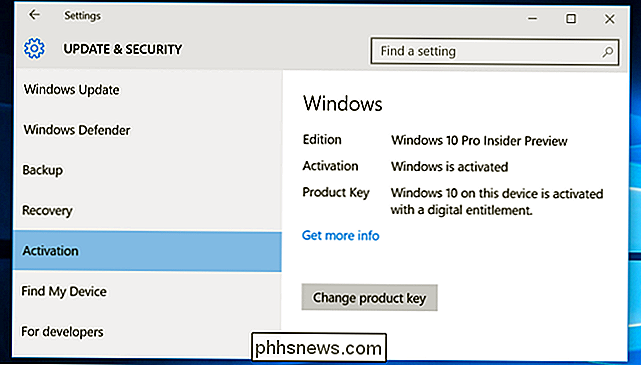
Färgade titelfält är bakåt
Färgade titelfält är tillbaka, så du behöver inte utföra obnoxious hacks om du inte gillar de vanliga vita titelfälten. Besök bara Inställningar> Anpassning> Färger och se till att alternativet "Visa färg på Start, Aktivitetsfält, Aktivitetscenter och Titelfält" är aktiverat. Den färg du väljer här kommer att användas för dina titelfält.
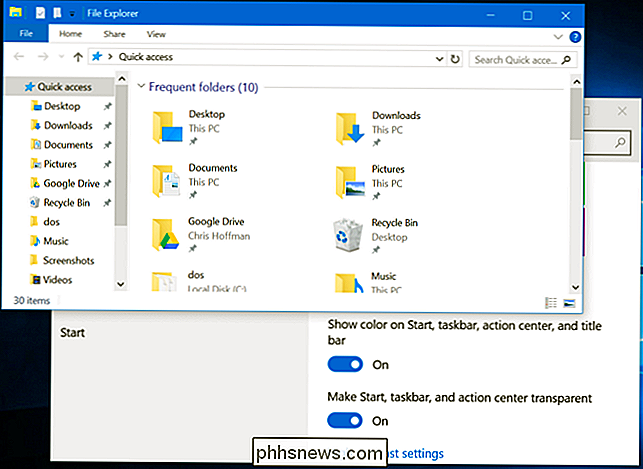
Startmenyn innehåller appannonser
RELATERADE: Startmenyn ska vara helig (men det är fortfarande en katastrof i Windows 10)
Startmenyn visar nu "tillfälliga förslag" rekommendera appar som du ska installera när du öppnar den. Det är bara en annan funktion som gör Startmenyn bullriga för Windows 10-användare. Men, liksom appannonserna i Microsoft Edge, uppmuntrar den här funktionen till att Windows 10-användare installerar och använder fler appar från butiken. Microsoft vill verkligen att det ska hända.
Du kan inaktivera dessa annonser om du vill. Besök Inställningar> Anpassning> Starta och inaktivera alternativet "Visa tillfällen i Start".
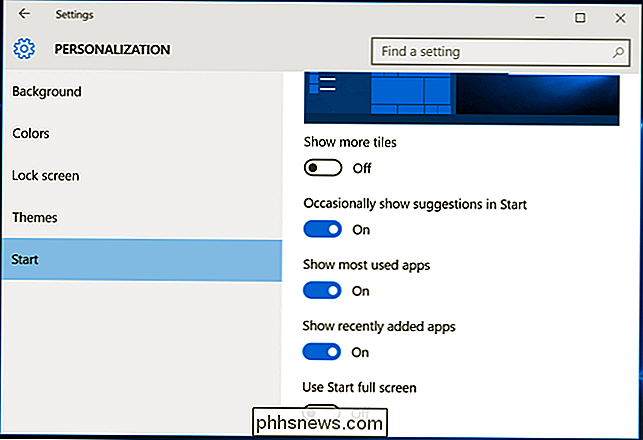
Windows kan spåra din förlorade dator
Windows 10 innehåller nu ett alternativ "Hitta min enhet" under Inställningar> Uppdatering och säkerhet. Det innebär att Windows 10 äntligen har inbyggd spårning, så att du kan spåra din bärbara dator eller surfplatta om du förlorar den via GPS och platstjänster - utan att använda en tredjepartsapplikation som Prey. Du kan också berätta för Windows 10 att regelbundet skicka enhetens plats till Microsofts servrar, så att du kan se den senast kända platsen om du någonsin förlorar det.
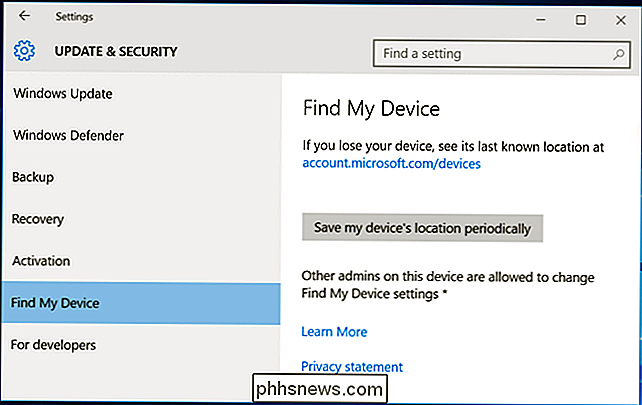
Förhandsgranskning av webbsidor för webbläsarsynkronisering
RELATED: 11 Tips och tricks för Microsoft Edge på Windows 10
Microsoft Edge uppdaterades till en ny version, och den har stöd för nya HTML5-, CSS3- och ECMAScript-funktioner i sin motor. De stora två användarvänliga funktionerna är flikforhandsvisningar - bara musen över en flik i titellinjen - och synkronisering av dina favoriter och läslista över alla dina Windows 10-enheter.
Microsoft Edge kommer inte att ta emot webbläsartillägg ännu - de har försenats Och intressant nog, uppdaterar Microsoft inte Edge via Store som ursprungligen utlovat. Edge uppdateringar verkar hållas tillbaka för stora nya versioner av Windows 10, till skillnad från Windows 10 andra inkluderade appar, som uppdateras mer regelbundet.

Skype (och Sway) är integrerade
Windows 10 Fall Update innehåller några nya appar. De tre största är Skype Video, Messaging och Phone. Dessa tre appar använder alla Skype-tjänster - för videosamtal, textchatt och ljudsamtal - ersätter den stora Skype "Metro" -appen som erbjuds för Windows 8.
Dessa förenklade appar är utformade för att integrera Skype med Windows 10, även om standarden Skype för skrivbordsapp är fortfarande tillgängligt.
Windows 10 innehåller även Sway, en Office-stil-app. Microsoft beskriver som ett sätt att "skapa och dela interaktiva rapporter, presentationer, personliga berättelser och mer."
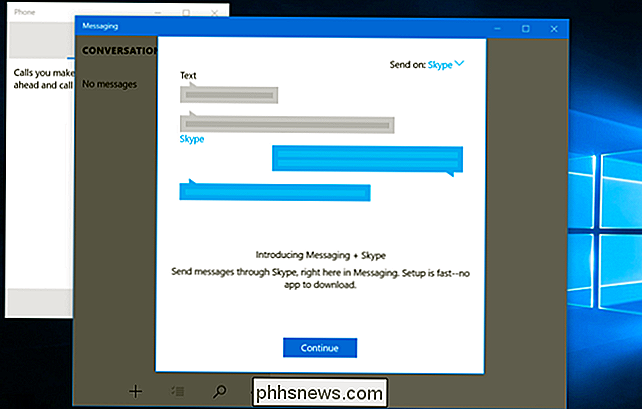
Det finns goda nyheter För enheter med låg lagring
RELATED: Så här får du offline-kort i Windows 10: s kartapp
Funktionen som låter dig installera Windows 10-appar till en annan enhet - till exempel ett SD-kort på en surfplatta eller en bärbar dator med en liten mängd lagringsutrymme - har aktiverats igen. Du hittar det i Inställningar> System> Lagring.
Du kan också välja var Windows 10 lagrar offline-kartor i Inställningar> System> Offline-kartor. Detta hjälper till om du har en enhet med en liten mängd lagring och vill lagra dem på ett SD-kort, till exempel.
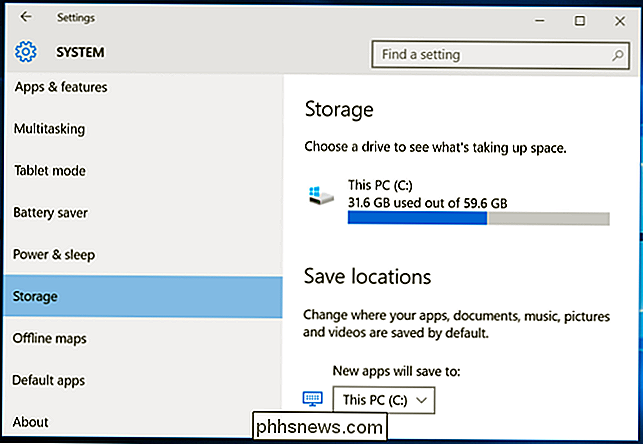
Startmenyn och kontextmenyerna är mer polerade
Startmenyn förbättrades också. Du kan ha mer än 512 appar installerade - Startmenyn stöder nu upp till 2048 "kakel" eller appar. Om du har mer än 512 genvägar kan Start-menyn hitta och visa dina installerade appar igen.
Windows 10-appar och -plattor kan nu ha jumplists och du kan visa fler plattor på Start-menyn. Windows 10: s udda mix av kontextmenystilar har förbättrats, och de är mer konsekventa - på Start-menyn och på resten av skrivbordet.
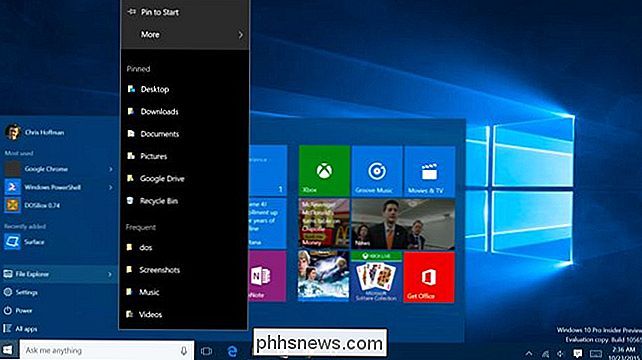
Windows 8-fans kommer att uppskatta några förbättringar av Touch
Några funktioner för tablettfunktioner jobba mer som de gjorde i Windows 8. När du är i Aktivitetsvyn kan du nu dra en miniatyrbild till skärmen för att stänga den - precis som i Windows 8.
Du kan också aktivera "När Jag ändrar storleken på ett knäppt fönster, ändrar storleken på alla närliggande knäppta fönster samtidigt under Inställningar> System> Multitasking. Om du gör det kan du röra (eller klicka) och dra handtaget mellan två sida vid sida-appar och det kommer att ändra storlek på dem båda samtidigt, precis som att ändra storlek på två Metro-appar på Windows 8.
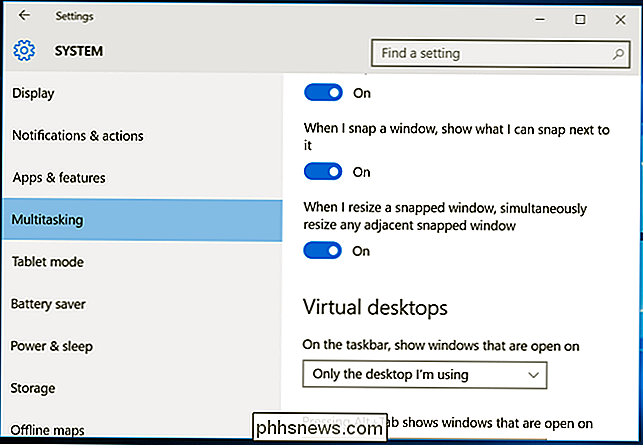
Cortana är bättre
RELATERADE: 15 saker du kan göra med Cortana på Windows 10
Cortana behöver inte längre ett Microsoft-konto, så du kan använda Cortana även om du är inloggad på din dator med ett lokalt användarkonto. Cortana kan också förstå bläckta anteckningar, spåra filmer och andra biljettbegivenheter, varna dig när du saknar ett telefonsamtal och synkronisera meddelandet och samtalshistoriken. Cortana kan också driva sig själv när det vet att du inte använder datorn.
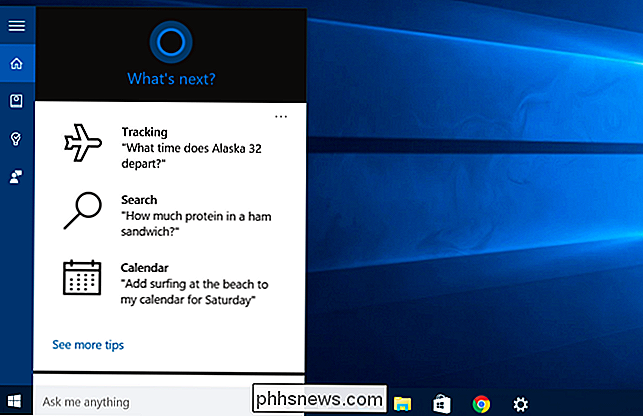
Windows kommer att hantera din standardskrivare för dig
Som standard hanterar Windows din standardskrivare för dig. När du skriver ut till en skrivare, kommer den skrivaren att markeras som standardskrivare. Du kan inaktivera det här genom att gå till Inställningar> Enheter> Skrivare och skannrar och inaktivera "Låt Windows hantera min standardskrivare".
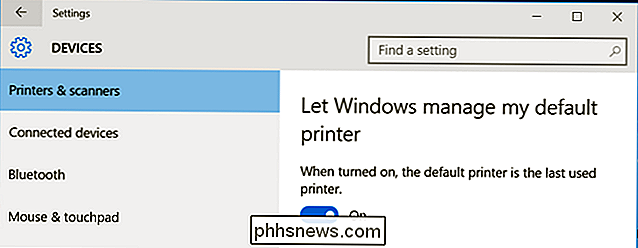
Bakgrunden för Windows 10 på inloggningsskärmen är nu valfri
RELATERAD: Hur Ändra inloggningsskärmens bakgrund på Windows 10
Windows 10 tvingar dig inte längre att redigera ditt register om du vill använda en vanlig färgbakgrund istället för Windows 10-hjältebilden som bakgrund på din inloggningsskärm .
Hoppa bara till Inställningar> Anpassning> Lås skärm och avaktivera "Visa Windows bakgrundsbild på inloggningsskärmen" om du hellre vill använda en bakgrund i en vanlig färg. Du måste fortfarande använda hackar om du vill ha en anpassad bakgrundsbild.
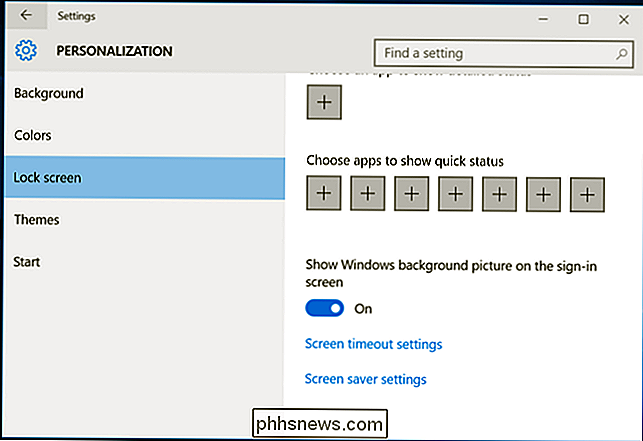
Det här är bara några av de större förändringarna du kommer att märka. Windows 10 Fall Update innehåller även nya ikoner, andra visuella tweaks och förbättringar, inklusive minneshantering.

Förhindra att Google Chrome öppnar PDF-filer i webbläsaren
Jag har arbetat med ett projekt på sistone där jag måste ladda ner många PDF-filer från en webbplats och sedan gå igenom dem och markera text, lägga till kommentarer etc. I Google Chrome, när jag klickar på en länk till en PDF-fil, Det öppnar bara filen i webbläsarfönstret.Det här är ganska praktiskt för de flesta och det var bra för mig tills jag startade projektet. Annat än att ti

Automator 101: Hur man automatiserar repetitiva uppgifter på din Mac
För alla gamla skämt om en-knapps möss och enkelhet, har Macs vissa strömanvändarfunktioner Windows erbjuder inte bara. Automator är en av dem, som erbjuder ett enkelt sätt att automatisera repeterande uppgifter utan någon tredje parts programvara. Automator är ett kraftfullt verktyg, och det finns mycket du kan göra med det.



